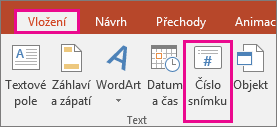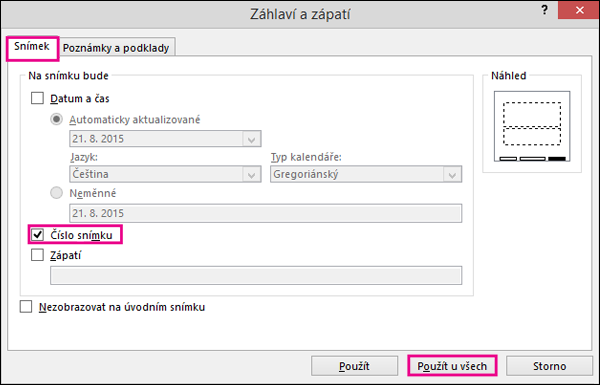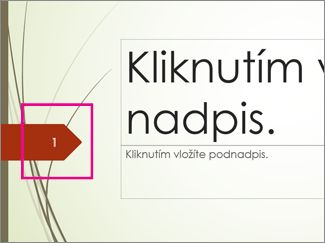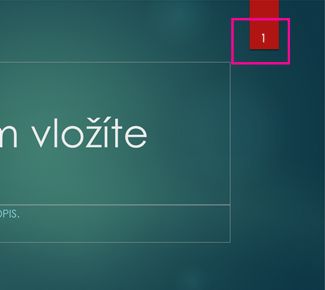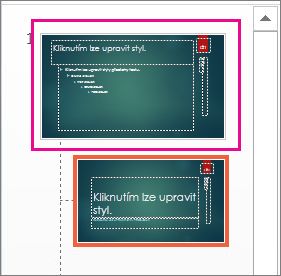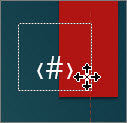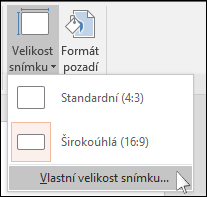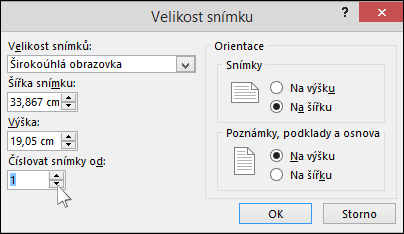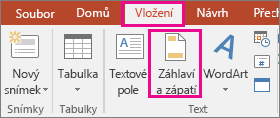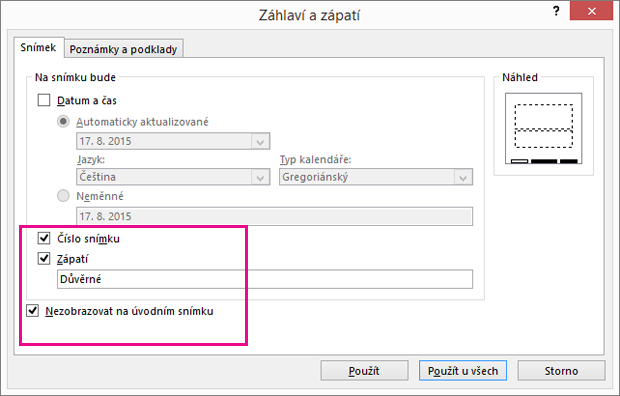V PowerPointu můžete přidat nebo odebrat automatické číslování snímků, skrýt číslování na úvodním snímku a přesunout čísla snímků. Na snímky můžete také přidat datum a čas.
Pokud chcete navrhnout vylepšení funkce číslování snímků, můžete to udělat tak, že vyberete Nápověda > Váš názor > Vytvořit návrh.
Níže vyberte nadpis, abyste otevřeli příslušný oddíl a podívali se na podrobné pokyny.
-
Na kartě Vložení vyberte Číslo snímku.
-
Na kartě Snímek zaškrtněte políčko Číslo snímku.
Pokud nechcete, aby se číslo zobrazovalo na úvodním snímku, zaškrtněte také políčko Nezozorovat na úvodním snímku .
-
Vyberte Použít u všech.
Motiv použitý v prezentaci má standardní umístění, kde zobrazuje čísla na snímcích, jak znázorňují dva obrázky motivu níže. Pokud chcete umístění změnit, přečtěte si níže informace v části Změna místa, kde se čísla snímků ukazují.
-
Na kartě Vložení vyberte Číslo snímku.
-
Na kartě Snímek zrušte zaškrtnutí políčka s názvem Číslo snímku.
-
Vyberte Použít u všech.
-
Na kartě Vložení vyberte Číslo snímku.
-
Na kartě Snímek zaškrtněte políčko Nezoozorovat na úvodním snímku .
-
Vyberte Použít u všech.
-
Na kartě Zobrazení vyberte Předloha snímků.
-
Nahoře v podokně miniatury vyberte miniaturu předlohy snímků.
-
V podokně Snímek vyberte a podržte zástupný symbol pro číslo stránky, dokud se neobjeví čtyřsměrná šipka. Pak symbol přetáhněte na nové místo.
Až skončíte, vyberte Zavřít předlohu.
-
Na kartě Návrh vyberte Velikost snímku a potom Vlastní velikost snímku.
-
V části Číslovat snímky od vyberte šipku nahoru nebo dolů a přepněte na číslo, od kterého chcete začít:
-
Vyberte OK.
-
Na kartě Zobrazení vyberte ve skupině Zobrazení prezentacímožnost Normální.
-
Na levé straně obrazovky vyberte v podokně, které obsahuje miniatury snímků, první miniaturu snímku v prezentaci.
-
Na kartě Vložení ve skupině Text vyberte Datum & čas.
Otevře se dialogové okno Záhlaví a zápatí.
-
Na kartě Snímek zaškrtněte políčko Datum a čas a zvolte požadovaný typ data:
-
Pokud chcete, aby datum a čas odráželo aktuální datum a čas při každém otevření nebo tisku prezentace, vyberte Aktualizovat automaticky a pak vyberte požadovaný formát data a času.
-
Pokud chcete nastavit datum a čas na konkrétní datum, vyberte Pevné a potom do pole Pevné zadejte požadované datum.
Když datum v prezentaci nastavíte na možnost Neměnné, můžete snadněji sledovat poslední čas provedených úprav.
-
-
Pokud chcete přidat datum a čas na všechny snímky v prezentaci, vyberte Použít u všech.
-
Na kartě Vložení klikněte na Záhlaví a zápatí.
-
Na kartě Snímek zaškrtněte políčko Zápatí.
-
Do pole pod zaškrtávacím políčkem Zápatí zadejte text, který se má v zápatí zobrazovat, například „Důvěrné informace společnosti“.
-
Pokud nebudete chtít, aby se zápatí zobrazovalo na úvodním snímku, zaškrtněte políčko Nezobrazovat na úvodním snímku.
-
Pokud chcete, aby se zápatí zobrazovala na všech snímcích, vyberte Použít u všech. Pokud chcete, aby se zápatí zobrazilo jenom na aktuálně vybraném snímku.
-
Na kartě Vložení klikněte na Záhlaví a zápatí.
-
Na kartě Snímek zrušte zaškrtnutí políčka Zápatí.
-
Vyberte Použít u všech, pokud chcete zápatí odebrat ze všech snímků v prezentaci. V opačném případě vyberte Použít, čímž zápatí odeberete jen z právě vybraného snímku.
Řešení potíží se zobrazením zápatí na snímcích
Podrobnosti najdete v tématu Řešení potíží se zápatími.
Další články související s číslováním a se zápatím
Vložení nebo odebrání čísel snímků
-
Přejděte na Zobrazení > Normální.
-
Přejděte na Vložit > Číslo snímku.
-
Vyberte Číslo snímku a zadejte počáteční číslo snímku. Náhled zobrazí umístění.
-
Pokud chcete přidat nebo odebrat číslo snímku jenom z úvodní stránky, zrušte zaškrtnutí nebo vyberte Nezobrazovat na úvodním snímku.
-
Vyberte Použít u všech nebo Použít.
Vložení data a času do zápatí
-
Přejděte na Zobrazení > Normální.
-
Přejděte na Vložit > Číslo snímku.
-
Vyberte Datum a čas a pak buď Aktualizovat automaticky , nebo Opraveno. Pokud zvolíte Pevné, zadejte datum v požadovaném formátu. Pokud zvolíte Aktualizovat automaticky, PowerPoint zadá aktuální datum a v rozevíracím seznamu vyberete požadovaný formát data.
-
Vyberte Použít u všech nebo Použít.
Přidání čísel snímků do prezentace
-
Na kartě Vložení vyberte Zápatí > číslo snímku.
-
V podokně Zápatí vyberte pole Číslo snímku .
-
Pokud se chcete vyhnout tomu, aby na úvodním snímku bylo číslo snímku, vyberte Nezoozorovat na úvodním snímku.
-
Pokud chcete na snímky přidat další text "zápatí", vyberte Zápatí a pak do textového pole zadejte požadované informace.
-
Vyberte Použít u všech.
-
Zavřete podokno Zápatí .
Přidání zápatí do prezentace
-
Na kartě Vložení vyberte Zápatí > Zápatí.
-
V podokně Zápatí vyberte pole Zápatí .
-
Do textového pole zadejte požadované informace. Můžete například zadat data nebo název souboru.
-
Vyberte Použít u všech.
-
Zavřete podokno Zápatí .